Asterisk adalah solusi telepon sumber terbuka untuk individu, bisnis, dan pemerintah. Ini berjalan melalui Internet alih-alih saluran telepon tembaga dan digunakan untuk pesan suara, perekaman panggilan, respons suara interaktif, dan panggilan konferensi.
FreePBX adalah aplikasi berbasis web sumber terbuka gratis yang digunakan untuk mengelola Asterisk melalui browser. Ini menawarkan semua komponen yang diperlukan untuk membangun sistem telepon. Dengan FreePBX, Anda dapat membuat ekstensi, IVR, mengatur izin pengguna, firewall, membuat cadangan dan memulihkan, dan banyak lagi.
Dalam tutorial ini, kami akan menunjukkan cara menginstal Asterisk dan FreePBX di Ubuntu 20.04.
Prasyarat
- VPS Ubuntu 20.04 baru di Platform Cloud Atlantic.net
- Kata sandi root yang dikonfigurasi di server Anda
Langkah 1 – Buat Server Cloud Atlantic.Net
Pertama, masuk ke Server Cloud Atlantic.Net Anda. Buat server baru, pilih Ubuntu 20.04 sebagai sistem operasi dengan setidaknya 2GB RAM. Hubungkan ke Server Cloud Anda melalui SSH dan masuk menggunakan kredensial yang disorot di bagian atas halaman.
Setelah Anda masuk ke server Ubuntu 20.04 Anda, jalankan perintah berikut untuk memperbarui sistem dasar Anda dengan paket terbaru yang tersedia.
apt-get update -y
Langkah 2 – Instal Dependensi yang Diperlukan
Sebelum memulai, Anda perlu menginstal semua dependensi yang diperlukan untuk mengkompilasi Asterisk di sistem Anda. Anda dapat menginstal semuanya dengan perintah berikut:
apt-get install unzip git gnupg2 curl libnewt-dev libssl-dev libncurses5-dev subversion libsqlite3-dev build-essential libjansson-dev libxml2-dev uuid-dev subversion -y
Setelah semua dependensi terinstal, Anda dapat melanjutkan untuk mengkompilasi Asterisk.
Langkah 3 – Instal Asterisk
Pertama, unduh Asterisk versi terbaru dari situs resmi Asterisk menggunakan perintah berikut:
wget http://downloads.asterisk.org/pub/telephony/asterisk/asterisk-17-current.tar.gz
Setelah unduhan selesai, ekstrak file yang diunduh dengan perintah berikut:
tar zxf asterisk-17-current.tar.gz
Selanjutnya, ubah direktori ke direktori yang diekstrak dan instal dependensi yang diperlukan dengan perintah berikut:
cd asterisk-17.*/ contrib/scripts/get_mp3_source.sh contrib/scripts/install_prereq install
Selanjutnya, jalankan perintah berikut untuk mengkonfigurasi Asterisk:
./configure
Selanjutnya, atur opsi menu dengan perintah berikut:
make menuselect
Anda dapat menggunakan Panah tombol untuk menavigasi dan Enter untuk memilih.
Aktifkan add-on wajib:
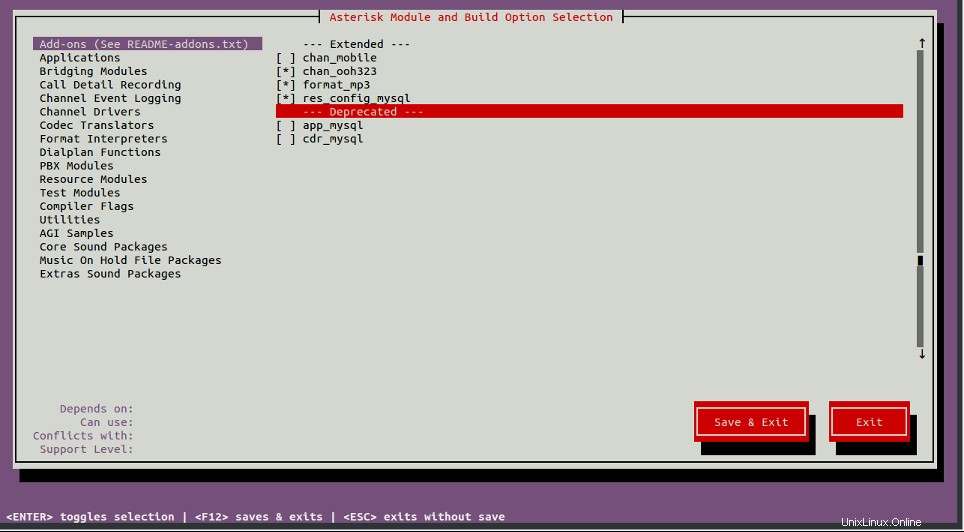
Aktifkan Modul Suara Inti
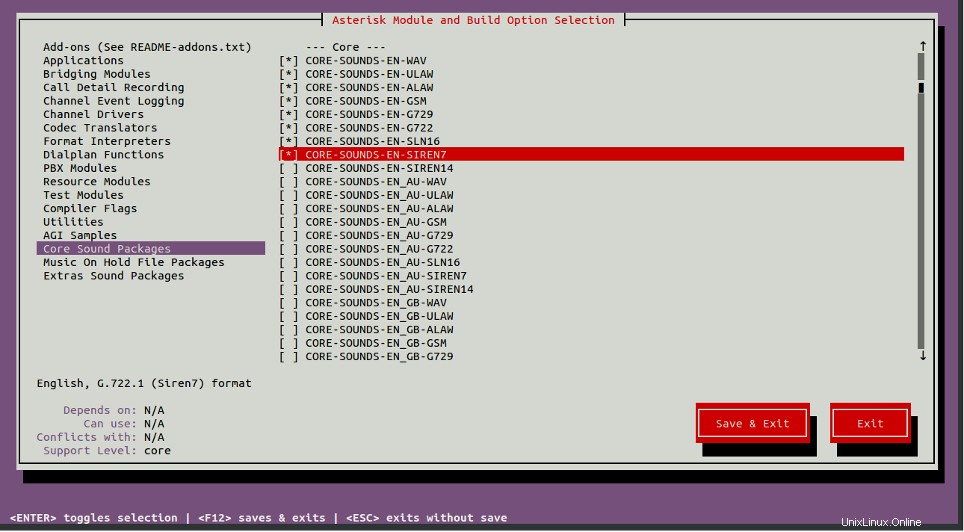
Aktifkan paket MOH
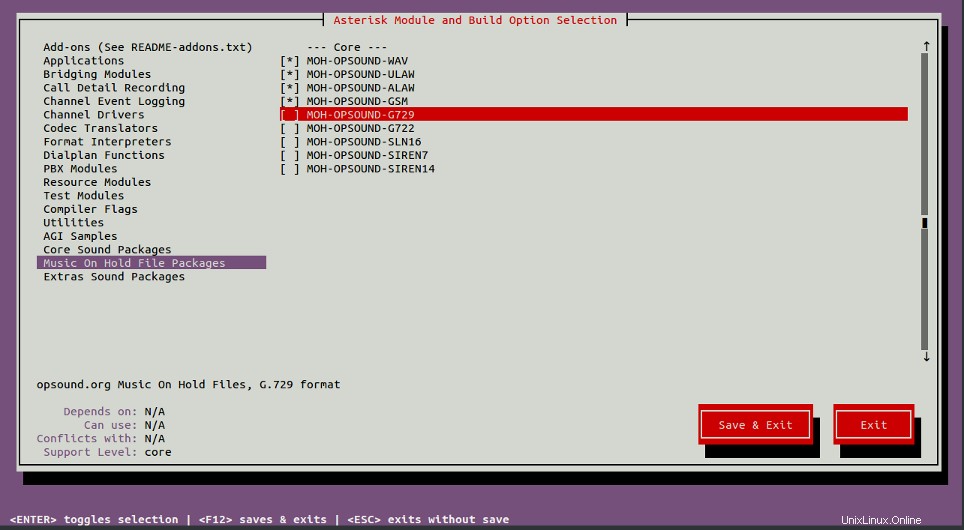
Paket Suara Ekstra
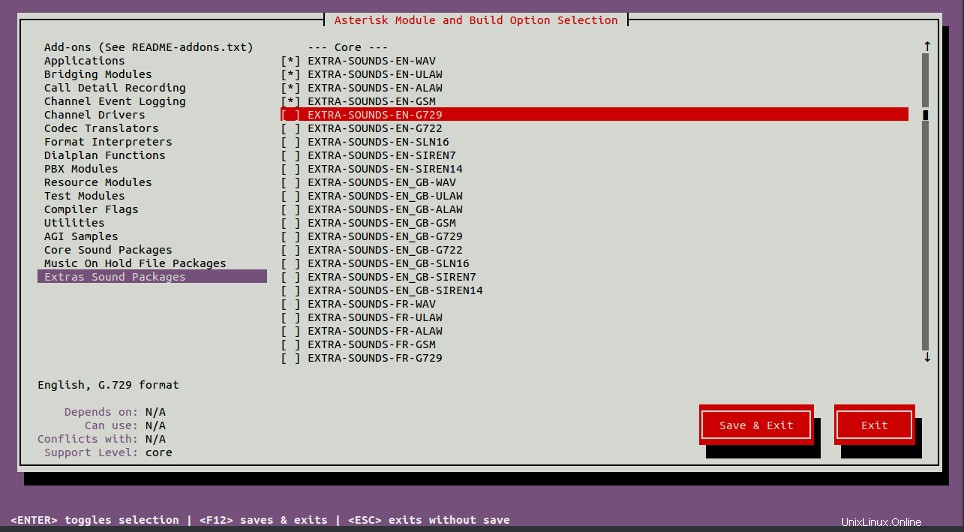
Setelah semua komponen terinstal, buat Asterisk dengan perintah berikut:
make -j2
Selanjutnya, instal Asterisk menggunakan perintah berikut:
make install
Selanjutnya, instal konfigurasi dan sampel menggunakan perintah berikut:
make samples make config ldconfig
Langkah 4 – Konfigurasi Asterisk
Selanjutnya, Anda perlu membuat pengguna dan grup terpisah untuk Asterisk. Anda dapat membuatnya dengan perintah berikut:
groupadd asterisk useradd -r -d /var/lib/asterisk -g asterisk asterisk
Selanjutnya, tambahkan beberapa pengguna yang diperlukan ke grup Asterisk dengan perintah berikut:
usermod -aG audio,dialout asterisk
Selanjutnya, atur izin dan kepemilikan yang tepat menggunakan perintah berikut:
chown -R asterisk.asterisk /etc/asterisk
chown -R asterisk.asterisk /var/{lib,log,spool}/asterisk
chown -R asterisk.asterisk /usr/lib/asterisk Selanjutnya, edit file /etc/default/asterisk dan atur pengguna asterisk sebagai pengguna default:
nano /etc/default/asterisk
Ubah baris berikut:
AST_USER="asterisk" AST_GROUP="asterisk"
Simpan dan tutup file, lalu edit file konfigurasi default Asterisk dan tentukan pengguna dan grup “jalankan sebagai”:
nano /etc/asterisk/asterisk.conf
Ubah baris berikut:
runuser = asterisk ; The user to run as. rungroup = asterisk ; The group to run as.
Simpan dan tutup file, kemudian restart layanan Asterisk dan aktifkan untuk memulai pada sistem reboot dengan perintah berikut:
systemctl restart asterisk systemctl enable asterisk
Selanjutnya, verifikasi status layanan Asterisk dengan perintah berikut:
systemctl status asterisk
Dalam beberapa kasus, Anda akan mendapatkan kesalahan berikut:
radcli: rc_read_config: rc_read_config: can't open /etc/radiusclient-ng/radiusclient.conf: No such file or directory
Anda dapat mengatasi kesalahan ini menggunakan perintah berikut:
sed -i 's";\[radius\]"\[radius\]"g' /etc/asterisk/cdr.conf sed -i 's";radiuscfg => /usr/local/etc/radiusclient-ng/radiusclient.conf"radiuscfg => /etc/radcli/radiusclient.conf"g' /etc/asterisk/cdr.conf sed -i 's";radiuscfg => /usr/local/etc/radiusclient-ng/radiusclient.conf"radiuscfg => /etc/radcli/radiusclient.conf"g' /etc/asterisk/cel.conf
Selanjutnya, jalankan kembali layanan Asterisk dengan perintah berikut:
systemctl start asterisk
Selanjutnya, sambungkan ke antarmuka baris perintah Asterisk dengan perintah berikut:
asterisk -rvv
Anda akan mendapatkan output berikut:
Asterisk 17.8.1, Copyright (C) 1999 - 2018, Digium, Inc. and others. Created by Mark Spencer <[email protected]> Asterisk comes with ABSOLUTELY NO WARRANTY; type 'core show warranty' for details. This is free software, with components licensed under the GNU General Public License version 2 and other licenses; you are welcome to redistribute it under certain conditions. Type 'core show license' for details. ======================================================================= == Running as user 'asterisk' Running under group 'asterisk' Connected to Asterisk 17.8.1 currently running on server (pid = 52652) server*CLI>
Keluar dari jenis CLI:
Exit
Langkah 5 – Instal FreePBX
FreePBX membutuhkan server web Apache, MariaDB dan PHP versi 7.2 untuk diinstal di server Anda. Secara default, Ubuntu 20.04 dikirimkan dengan PHP versi 7.4, jadi Anda perlu menginstal repositori PHP Ondrej ke server Anda. Anda dapat menambahkannya dengan perintah berikut:
apt-get install software-properties-common –y add-apt-repository ppa:ondrej/php -y
Selanjutnya, instal Apache, MariaDB dan PHP dengan perintah berikut:
apt-get install apache2 mariadb-server libapache2-mod-php7.2 php7.2 php-pear php7.2-cgi php7.2- common php7.2-curl php7.2-mbstring php7.2-gd php7.2-mysql php7.2-bcmath php7.2-zip php7.2- xml php7.2-imap php7.2-json php7.2-snmp
Setelah semua paket terinstal, unduh versi terbaru FreePBX menggunakan perintah berikut:
wget http://mirror.freepbx.org/modules/packages/freepbx/freepbx-15.0-latest.tgz
Setelah diunduh, ekstrak file yang diunduh dengan perintah berikut:
tar -xvzf freepbx-15.0-latest.tgz
Selanjutnya, ubah direktori ke direktori yang diekstrak dan instal paket Node.js dengan perintah berikut:
cd freepbx apt-get install nodejs -y
Selanjutnya, atur izin yang diperlukan dengan perintah berikut:
./install -n
Anda akan mendapatkan output berikut:
Setting specific permissions... 30690 [============================] Finished setting permissions Generating default configurations... Finished generating default configurations You have successfully installed FreePBX
Selanjutnya, ubah pengguna Apache menjadi tanda bintang dan aktifkan opsi AllowOverride dengan perintah berikut:
sed -i 's/^\(User\|Group\).*/\1 asterisk/' /etc/apache2/apache2.conf sed -i 's/AllowOverride None/AllowOverride All/' /etc/apache2/apache2.conf
Selanjutnya set upload_max_filesize ke file php.ini dengan perintah berikut:
sed -i 's/\(^upload_max_filesize = \).*/\120M/' /etc/php/7.2/apache2/php.ini sed -i 's/\(^upload_max_filesize = \).*/\120M/' /etc/php/7.2/cli/php.ini
Selanjutnya, aktifkan modul Apache rewrite dan restart layanan Apache dengan perintah berikut:
a2enmod rewrite systemctl restart apache2
Langkah 6- Akses FreePBX
Sekarang, buka browser web Anda dan akses antarmuka web FreePBX menggunakan URL http://your-server-ip/admin . Anda akan diarahkan ke halaman pembuatan pengguna Admin:
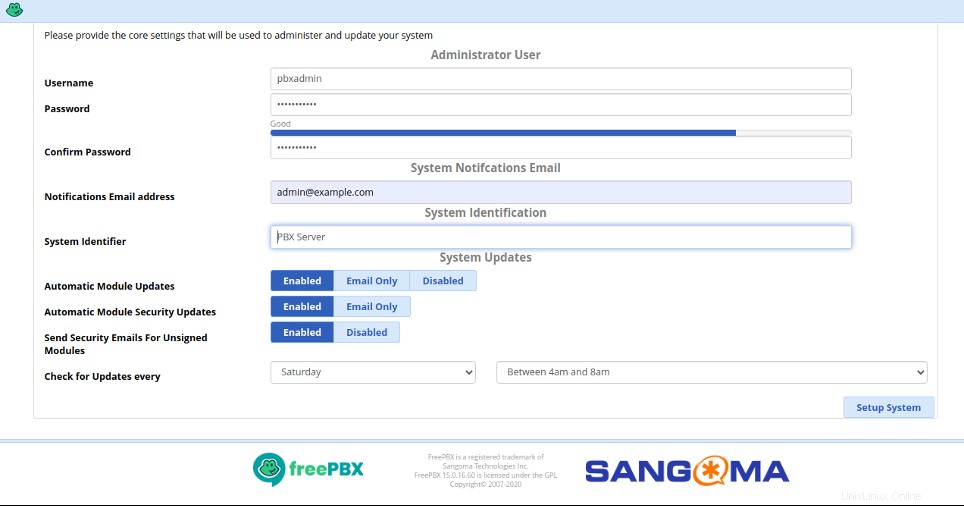
Berikan detail pengguna Admin Anda dan klik Sistem Penyiapan tombol. Anda akan melihat halaman berikut:
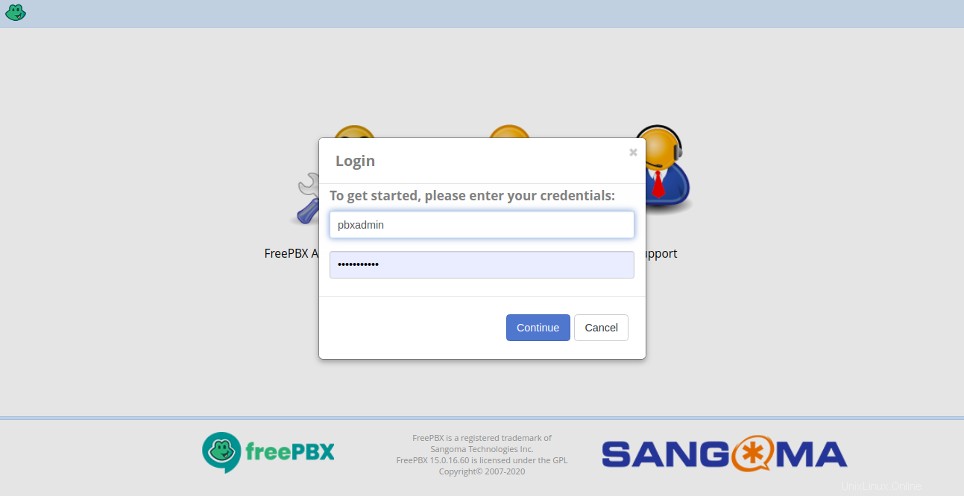
Berikan nama pengguna dan sandi admin Anda, lalu klik Lanjutkan tombol. Anda akan melihat dasbor FreePBX di halaman berikut:
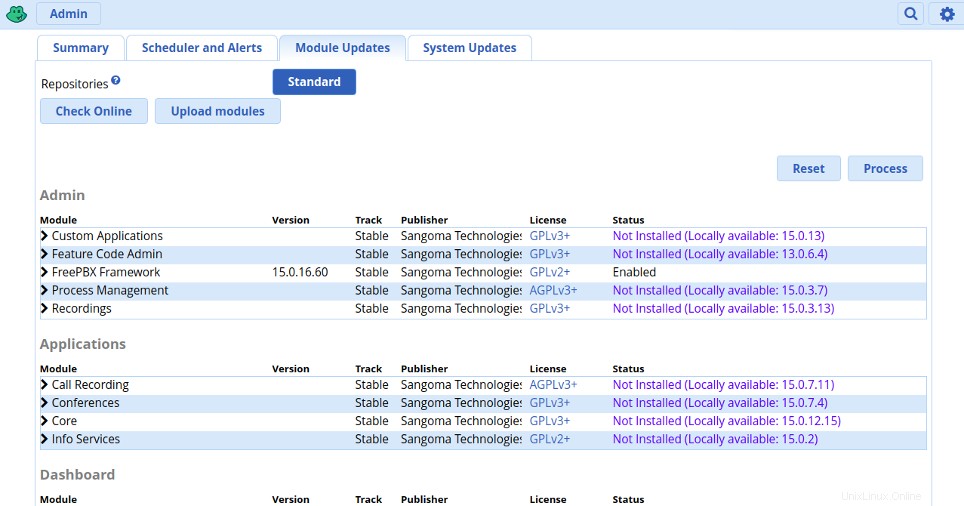
Kesimpulan
Dalam panduan di atas, Anda belajar cara menginstal server Asterisk dan FreePBX di Ubuntu 20.04. Anda sekarang dapat dengan mudah mengelola server VoIP Anda dari dasbor FreePBX. Instal Asterisk hari ini menggunakan akun hosting VPS Anda dengan Atlantic.Net!